Integração do WPfomify com o Zapier: Passo a Passo
Integrar o WPfomify com o Zapier pode ser um grande diferencial para quem deseja otimizar a coleta e exibição de dados em seu site WordPress. O WPfomify Zapier Add on permite que você envie dados de qualquer aplicativo da web para o seu site, criando notificações dinâmicas que trazem mais vida e interatividade. Neste guia, vamos explorar como configurar essa integração de forma simples e prática.
Como Começar a Integração com o Zapier
Antes de mais nada, é essencial que você tenha o WPfomify Zapier Add on instalado e ativado no seu WordPress. Se ainda não o fez, não se preocupe! Você pode fazer isso facilmente acessando o painel administrativo do WordPress, navegando até a seção de Add-ons do WPfomify e clicando no botão de instalação.
Desenvolvendo o Primeiro Zap
Agora que o plugin está configurado, vamos criar um Zap. O Zapier é uma ferramenta bastante intuitiva e você poderá usá-la mesmo que não tenha muita experiência técnica.
Passo 1: Criar um Novo Zap
Para começar, clique no botão azul “Create this zap” no painel do Zapier. Esse é o primeiro passo para criar sua automação.
Passo 2: Escolher o Aplicativo de Gatilho
O próximo passo envolve selecionar o seu aplicativo de gatilho, que funcionará como a fonte dos dados que você deseja enviar para o WPfomify. Por exemplo, se você utilizar o Gravity Forms como aplicativo de gatilho, siga as orientações na tela do Zapier para conectar seu aplicativo ao site. Você receberá uma notificação informando que a conexão foi bem-sucedida.
Passo 3: Configurar o Aplicativo de Ação
Agora vamos conectar o aplicativo WPfomify. Escolha o aplicativo WPfomify Beta e prossiga. Você precisará conectá-lo ao seu site WordPress, onde o plugin WPfomify está ativo. Clique no botão “Connect Account”, e uma janela surgirá solicitando algumas informações.
Coletando as Informações Necessárias
Você precisará de três informações fundamentais para completar a conexão: API Key, URL do site e Post ID.
-
API Key: Para encontrá-la, faça login no seu WordPress, vá até WPfomify > Configurações > Aba Avançada e copie a chave de API.
-
URL do Site: Simplesmente insira a URL do seu site.
-
Post ID: No painel WPfomify, você verá uma lista de suas notificações. Edite a notificação Zapier que você criou anteriormente e verifique a URL do navegador. O número a seguir na URL é o seu Post ID.
Depois de preencher esses campos, clique em “Yes, Continue” para seguir em frente.
Criando um Template de Notificação
Com a conexão estabelecida, você agora pode personalizar sua notificação. Na seção de título, insira o nome do seu produto ou serviço. Outros campos, como nome, email e cidade, podem ser preenchidos a partir dos dados coletados na aplicação de gatilho.
Criando uma Notificação Zapier no WPfomify
Agora que você tem tudo configurado, é hora de criar sua notificação.
Passo 1: Adicionar Nova Notificação
Navegue até WPfomify e clique em “Add New”. Escolha o Tipo de Notificação como “Recent Conversion” e defina o “From” ou a origem como Zapier. Clique em “Next” para prosseguir.
Passo 2: Alterar o Conteúdo da Notificação
Na guia de Conteúdo, você pode realizar várias alterações. Personalize o texto da notificação, defina limites e adicione links se necessário. Utilize o botão Show Entries para visualizar e editar suas entradas.
Passo 3: Configurações de Exibição
Na guia de exibição, você terá várias opções para ajustar como, onde e quando as notificações serão mostradas. Essas configurações são intuitivas, mas se precisar de mais informações, o Zapier oferece um guia completo que pode ser útil.
Passo 4: Personalizando o Estilo
Na aba de personalização, você pode adaptar a aparência, o tempo de exibição e o design da sua notificação para garantir que se alinhe com a identidade visual do seu site.
Por fim, depois de ajustar tudo, basta clicar no botão “Publicar” para colocar suas notificações no ar.
Gerenciando suas Entradas do Zapier
Cada entrada gerada será salva na notificação do WPfomify no seu WordPress. Para gerenciar essas entradas, você pode facilmente editar ou excluir dados através do painel administrativo. Vá até WPfomify, edite a notificação Zapier e clique no botão “Show Entries” sob a guia de conteúdo. Aqui você encontrará uma lista de todas as entradas; basta clicar em “Quick Edit” para atualizá-las ou optar por deletá-las.
Benefícios de Usar o WPfomify com Zapier
Integrar o WPfomify com o Zapier não é apenas uma questão de praticidade, mas também de eficácia no engajamento dos visitantes do seu site. Aqui estão algumas vantagens:
-
Automatização de Notificações: Com a integração, você pode automatizar notificações de capturas de leads e interações em tempo real, aumentando as chances de conversão.
-
Flexibilidade de Apps: O Zapier conecta uma infinidade de aplicativos, permitindo que você escolha a origem dos dados de acordo com suas necessidades.
-
Fácil Personalização: Graças ao WPfomify, você pode personalizar como e quando suas notificações aparecerão, tornando a experiência do usuário mais agradável.
-
Gestão e Acompanhamento: Com a capacidade de gerenciar entradas diretamente no WPfomify, você pode rapidamente visualizar o desempenho das suas notificações e ajustar o que for necessário.
-
Aumento no Envolvimento do Usuário: Notificações em tempo real atraem mais atenção e incentivam os visitantes a tomar ações no seu site, potencializando a conversão.
Ao integrar o WPfomify com o Zapier, você abre um leque de possibilidades para otimizar não apenas a comunicação, mas também o desempenho do seu site. Essa ferramenta não só melhora a interação, mas também permite que você maximize a eficiência de suas campanhas e ações realizadas na plataforma. Não deixe de explorar ao máximo essa integração que pode transformar a forma como você se comunica com seus visitantes e potenciais clientes!
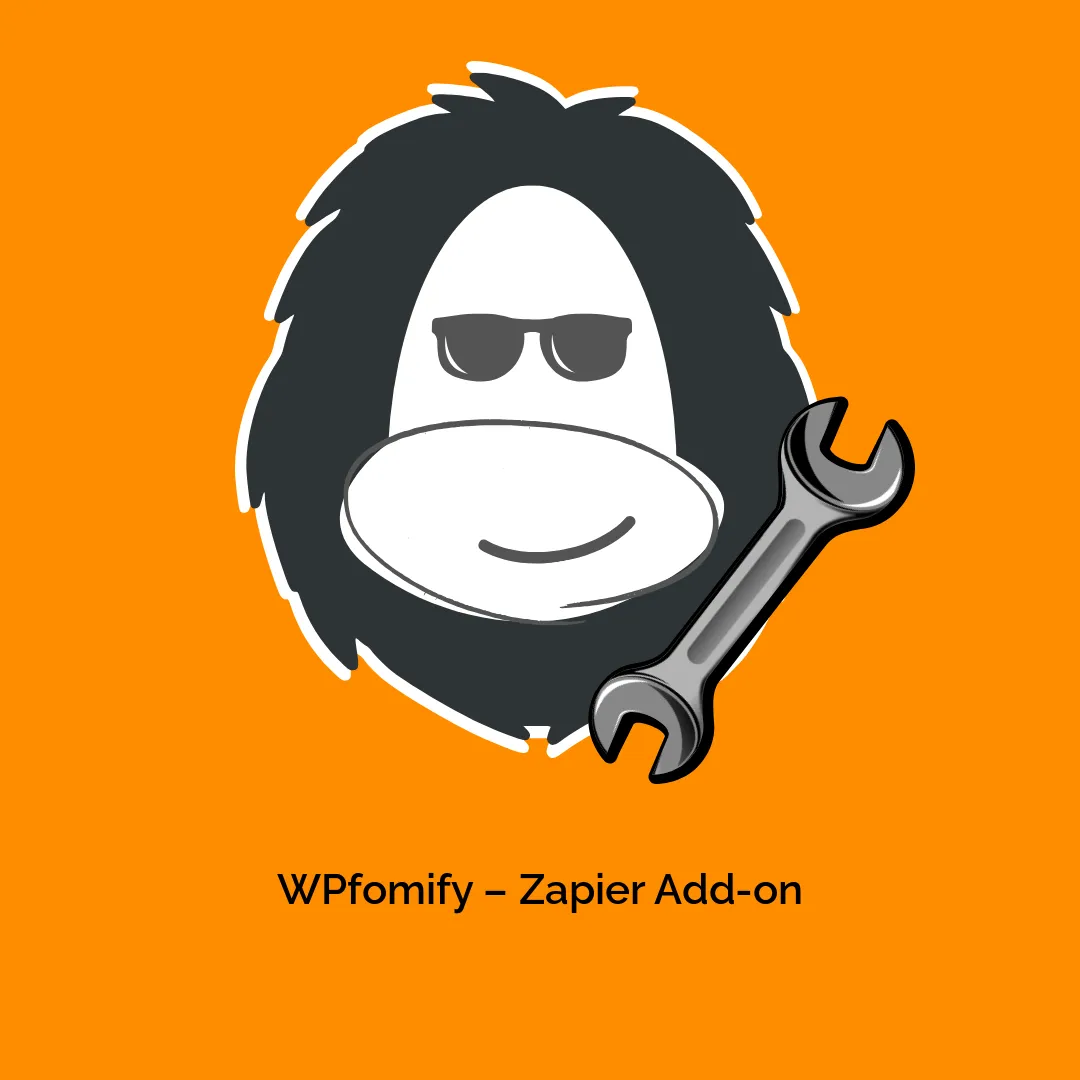




Avaliações
Não existem opiniões ainda.